Chưa có sản phẩm trong giỏ hàng.
Hướng Dẫn
Cách sửa lỗi Windows không tắt được trên máy tính laptop
Máy tính không tắt được chính là vấn đề mà người dùng Windows luôn gặp. Có nhiều nguyên nhân dẫn đến sự việc này mà người dùng cần khắc phục nhằm hạn chế tình trạng này. Vậy cụ thể cách sửa lỗi Windows không tắt được trên máy tính laptop như thế nào? Mời các bạn cùng tham khảo nội dung dưới đây nhé.
Xem thêm: Các cách chiếu màn hình điện thoại Android lên máy tính
Dấu hiệu nhận biết máy tính không tắt hoàn toàn?
Khi bạn đang dùng tính năng Shutdown tại hệ điều hành của máy tính nhưng không tắt được bình thường. Đấy có thể là trường hợp mặc dù màn hình đã tắt nhưng quạt của mainboard thì vẫn còn chạy, đèn vẫn sáng.
Lúc này nếu bạn chưa có thời gian để tìm biện pháp khắc phục lỗi này. Hãy nhấn giữ nút nguồn nhằm thao tác việc tắt máy nhé. Tuy vậy các bạn hạn chế kiểu tắt như vậy. Bởi nếu áp dụng thường xuyên sẽ tác động xấu đến hệ điều hành. Đặc biệt những linh kiện phần cứng giảm tuổi thọ rất nhanh.
Nguyên nhân không tắt được máy tính là gì?
Một số nguyên nhân khiến máy tính laptop không tắt được. Cụ thể dưới đây:

- Nguyên nhân do có một số tiến trình vẫn đang chạy ngầm.
- Nguyên nhân do phần mềm xung đột.
- Phần cứng có thể xung đột.
- Lỗi do driver máy tính.
- Lỗi do virus gây ra.
- Tính năng khởi động nhanh có trên Windows 8.1 và Windows 10 bị lỗi.
Cách sửa lỗi Windows không tắt được trên máy tính laptop
Bạn đang muốn sửa lỗi Windows không tắt được trên máy tính laptop. Hãy tham khảo một số cách ở ngay dưới đây nhé.
Cách sửa lỗi máy tính không tắt được bằng phím nóng
Khi bạn đã làm thao tác nhấn Shutdown, tuy nhiên máy vẫn hoạt động chứ không tắt được. Lúc này bạn chỉ cần làm thao tác đơn giản nhấn phím Shift liên tục để tắt máy. Nhấn cho đến khi thiết bị của bạn đã được tắt thì dừng. Nhưng đây chỉ là giải pháp tạm thời cho bạn mà thôi. Vì việc nhấn út này mất nhiều thời gian, rắc rối.
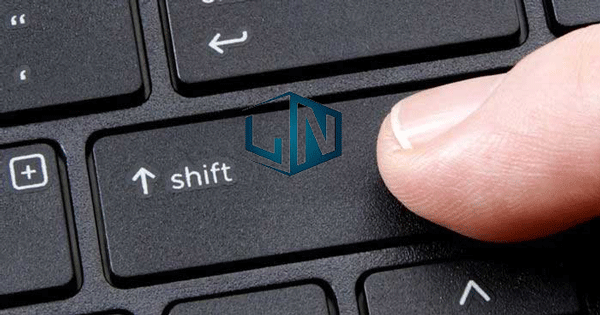
Xem thêm: Kiểm tra nhiệt độ phần mềm máy tính
Sửa lỗi máy tính không tắt được bằng hẹn giờ tắt máy
Thường thì người dùng sẽ chọn cách hẹn giờ tắt máy nhằm để xem phim, download dữ liệu, upload file, v.v. Bên cạnh đó hẹ giờ tắt máy còn có tấc dụng sửa lỗi máy tính không tắt được.
Bước 1: Bạn hãy ấn nút Start, tìm kiếm cmd đồng thời hãy làm mở Command Prompt trên máy tính.
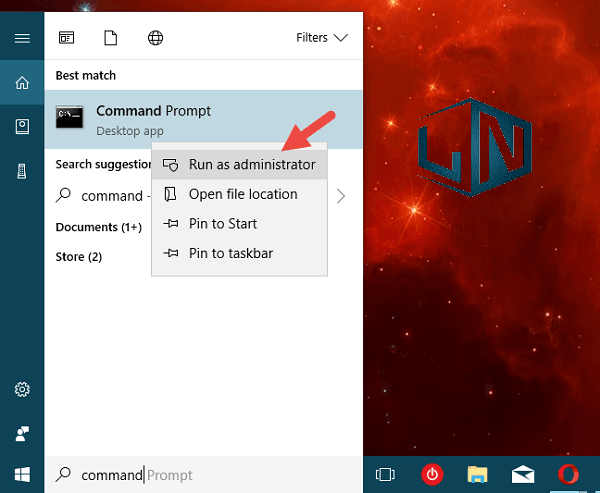
Bước 2: Hãy tiến hành làm thao tác nhập lệnh Shutdown -s -t 600 (600 chính là số giây bạn muốn hẹn giờ). Trường hợp bạn muốn tắt nhanh máy tính hãy thay số 600 thành 10, 20 giây tùy ý. Sau đó chỉ việc nhấn Enter và chờ máy tính tự tắt.
Sửa lỗi máy tính không tắt được trong System
- Bước 1: Bạn hãy nhấn biểu tưởng pin laptop ở góc Taskbar để truy cập tắt vào Power Options trong Windows 7. Và chọn More power options.
- Bước 2: Trong Power Options hãy tiến hành làm thao tác ấn vào Choose what closing the lid does.
- Bước 3: Tại phần When I press the power button hãy chuyển chế độ máy tính laptop của mình từ Sleep sang Shutdown. Đồng thời hãy ấn Save Changes nhằm có thể lưu lại thao tác. Sau đó nếu bạn muốn tắt máy chỉ cần giữ phím Power là xong.
- Bước 4: Với hệ điều hành Windows 8 trở lên, bạn hãy bỏ dấu tích Turn on fast startup. Tiếp tục hãy ấn Save Changes.

Hãy tắt bớt các tác vụ đang chạy ngầm
Bước 1: Bạn hãy tiến hành mở hộp thoại Run lên (Windows + R) => Rồi sau đó thực hiện nhập vào lệnh msconfig =>Và nhấn Enter để thực hiện.
Sau đó hãy chuyển qua tab tab Services => Đồng thời tích vào dòng Hide all Microsoft services. Với mục đích ẩn những dịch vụ của MS đi. Với các dịch vụ khác nếu bạn cảm thấy không cần dùng đến có thể tích bỏ đi. Trong trường hợp thấy cần thiết hãy ấn vào Disable all. Nhằm để có thể vô hiệu hóa tất cả cũng được.
Bước 2: Việc tiếp là bạn hãy tiến hành làm thao tác tắt những ứng dụng đang được chạy ngầm đi. Bằng cách sau:
- Hãy nhấn tố hợp phím tắt Windows + R sau đó nhập msconfig và Enter
- Trong tab Starup cần chọn tắt các phần mềm nào cảm thấy không cần thiết phải cho chạy cùng windows. Mục đích để tăng độ nhạy trong việc tắt cũng như khởi động máy tính.
Phần mềm nào bạn cảm thấy không cần hãy để disable đi. Các phần nào đang còn phân vân thì nên tắt đi trong trường hợp ảnh hưởng thì có thể bật lại.
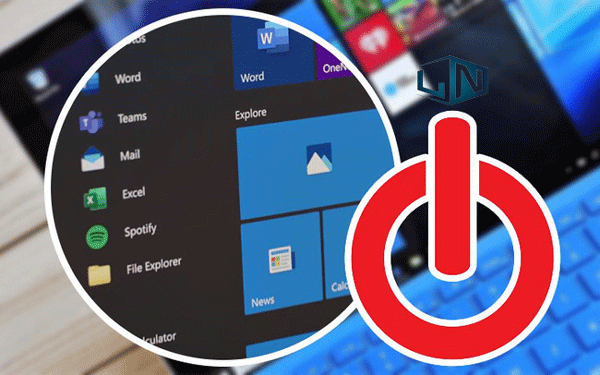
Những phần mềm chạy ngầm hãy click vào Task Manager và chọn Process. Hay có thể vào Detail đồng thời sắp xếp theo độ giảm của CPU, Disk hoặc Momory. Sau đó phần mềm nào nghi ngờ trojan, ứng dụng ngầm không cần thiết. Hãy tới thư mục hoặc miêu tả chứa các phần mềm này. Phần mềm trong thư mục lạ bạn hãy chọn và End Task. Nhằm tắt đi để tăng tốc máy.
Sau khi thực hiện xong 2 bước trên, hãy làm thao tác Restart lại 1 lần. Đồng thời thử kiểm tra tắt máy xem hiệu quả không.
Xử lý lỗi không tắt được máy do virus, Malware gây ra
Trường hợp nếu máy tính bạn chưa cài đặt phần mềm diệt virus nào. Hãy vào ngay cài đặt nhé. Nếu là người dùng phổ thông vàng hãy chọn cho mình một mình phần mềm virut miễn phí. Để có thể giúp máy tính được an toàn.
Cài Driver mới cho máy tính
Driver không phù hợp với máy cũng là nguyên nhân khiến cho máy tính xảy ra tình trạng không tắt được. Do đó bạn hãy giải quyết vấn đề này ngay. T
Nếu thời gian gần đây bạn cài mới hay cập nhật driver mới? Hãy thực hiện gỡ bỏ driver đó ra đồng lời cài đặt lại phiên bản cũ hơn. Trong trường hợp không có cập nhật nào, việc của bạn là backup lại driver. Rỗi tiến hành nâng cấp lên bản mới nhé.
Bên cạnh đó bạn cũng hãy Disable thử cái driver Intel(R) Managerment Engine Interface đi thử xem bằng cách:

- B1: Nhấn chuột phải vào This PC (Computer)
- B2: Chọn Manage
- B3: Chọn tiếp Device Manager
- B4: Tìm đến phần System devices
- B5: Nhấn chuột phải vào Intel(R) Managerment Engine Interface
- B6: Chọn Disable để vô hiệu hóa tạm thời
- B7: Sau đó thử tắt máy tính đi xem đã được chưa nhé.
Bạn có thể chọn Properties kiểm tra thông tin Version của nó. Nhằm có thể tải phiên bản khác phiên bản hiện tại. Rồi hãy cài đặt phiên bản khác bằng cách lên mạng tải.
Nội dung trên đây hướng dẫn cách sửa lỗi Windows không tắt được trên máy tính laptop. Hi vọng qua đó sẽ hữu ích giúp cho bạn trong việc sửa lỗi không tắt được của máy tính laptop nhé. Nếu trong trường hợp bạn không tự khắc phục được hãy liên hệ ngay với Laptopcuxachtay để được tư vấn nhé.
Related posts:
Cách kết bạn zalo trên máy tính qua facebook dễ dàng
TOP 8 Laptop giá rẻ cho sinh viên dưới 10 triệu tốt nhất
Share Keygen Photoshop CC 2017 Full Crack mới nhất 2021
Key Visual Studio 2013 bản quyền + Hướng dẫn Cài Đặt
Địa chỉ thay bàn phím laptop Dell tại HCM uy tín, chất lượng
Tắt ứng dụng chạy ngầm Win 7 đơn giản hiệu quả
Tải Corel Draw 12 Full Crack hướng dẫn Cài Đặt chi tiết
Nguồn máy tính - Những điều cần biết
[Chuyên gia tư vấn] Lý do bạn không cần mua máy tính bảng
Top CPU tốt nhất cho máy tính không được bỏ lỡ



